fengniao.com. All rights reserved . 北京蜂鸟映像电子商务有限公司(蜂鸟网 FENGNIAO.COM)版权所有
京ICP证 150110号 京ICP备 15000193号-2
违法和未成年人不良信息举报电话: 13001052615
举报邮箱: fengniao@fengniao.com
本教程教大家用PS调出温暖的复古怀旧照片效果,只需要简单的几个步骤,就可以打造出一张20世纪50年代的感觉的复古效果,喜欢的同学可以学习一下!
第1步
在Photoshop中打开选定的图像。选择“ 图层>新建调整图层>色阶,并增加图像中黑色的量,滑动的黑色箭头到8。复制背景层,将背景副本图层移动到顶部。
在图层面板中右键单击,并选择“转换为智能对象”。这使您可以轻松地修改或更正,而不会丢失原始图像数据。
第2步
我们需要增加图像的对比度,对背景副本图层执行(滤镜>其他>高反差)。使用半径14。设置图层的混合模式为叠加。
图案纹理,如这张照片中的外套更加明显了。
第3步
现在,我们将减小背景层的对比度。在背景层之上,执行“图层>新建调整图层>亮度/对比度,对比度设置-20。
键盘也能翻页,试试“← →”键
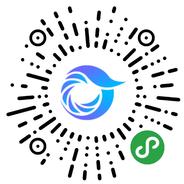
打开微信,点击底部的“发现”,使用
“扫一扫”即可将网页分享至朋友圈。